Vi är alla bekanta med hur vi kan anpassa och anpassa vår Windows 7-skrivbordsupplevelse. Vi byter inloggningsskärmar, ändrar bakgrundsbilder, teman och så vidare. Saker är dock lite annorlunda i Windows 8. I den här artikeln kommer vi att se hur vi kan ändra och anpassa vår Windows 8-upplevelse.
För att börja, ta muspekaren till det övre högra hörnet eller tryck på Win + C för att öppna Charms Bar. Klicka på Inställningar. Mot botten kommer du att se Fler PC-inställningar.
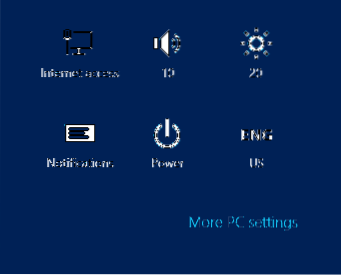
Klicka på den för att öppna PC-inställningar. Nu under Anpassa kommer du att ha tre flikar som erbjuder alternativ för att ändra låsskärmen, startskärmen och kontobilden.
Byt låsskärm i Windows 8
För att ändra låsskärmen i Windows 8, klicka på Låsskärm och välj bilden du vill visa. Om du vill kan du också bläddra efter en bild på din dator och ställa in den som låsskärmen.
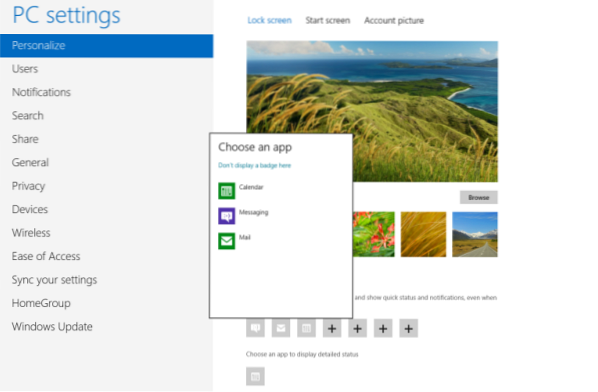
Du kan också välja appen eller lägga till nya appar vars detaljerade aktuella status du vill visa på din låsskärm. Om du vill kan du också få den att visa detaljerad status på din låsskärm.
Ändra startskärmen
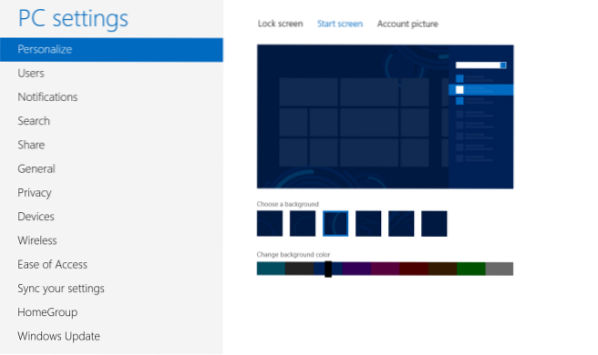
Anpassningsalternativ för Windows 8-startskärmen är för närvarande ganska begränsade. I PC-inställningarna, när du klickar på fliken Startskärm, ser du alternativ för att välja en av de erbjudna bakgrundsdesignerna. Vad du som mest kan göra är att ändra färgen på dessa bakgrunder med hjälp av skjutreglaget. Ändringar kommer att tillämpas direkt, så att du inte behöver spara dina inställningar.
Ändra kontobild i Windows 8
För att ändra ditt konto eller användarbild, klicka på fliken Kontobild. Här kan du bläddra efter en bild på din dator och välja och ställa in den som din användarbild.
Ändra teman och skrivbordsbakgrund i Windows 8
När du är på Windows 8-skrivbordet blir det ganska bekant. Som i Windows 7 måste du högerklicka på skrivbordet och välja Personifiera. Som vanligt kan du välja tema och ändra din bakgrundsbild, Windows-färg, Ljud och skärmsläckare. Windows 8 erbjuder ett ytterligare anpassningsalternativ.

Du kan välja att låta Windows 8 ändra din fönsterfärg automatiskt så att den matchar din bakgrund eller bara välja och förinställa en enda färg.
De av er som börjar på Windows 8 kanske också vill läsa den här nybörjarhandboken om hur man använder Windows 8. Om du vill kan du också inaktivera låsskärmen i Windows 8.

 Phenquestions
Phenquestions


